Защитено съхранение на пароли с LastPass Password Manager за Mozilla Firefox
Работейки по интернет, потребителите се регистрират не на един уеб ресурс и затова трябва да запомнят голям брой пароли. Използвайки браузъра Mozilla Firefox и добавянето на LastPass Password Manager, вече не трябва да имате предвид много пароли.
Всеки потребител знае: ако не искате да бъдете хакнати, трябва да създадете силни пароли и, за предпочитане, те да не се повтарят. За да се гарантира безопасното съхранение на всичките ви пароли от всички уеб услуги, и приложението LastPass Password Manager бе внедрено Mozilla Firefox ,
съдържание
Как да инсталирате LastPass Password Manager за Mozilla Firefox?
Веднага можете да изтеглите и инсталирате добавката в края на статията и да я намерите сами.
За да направите това, щракнете върху бутона за менюто на браузъра и след това отворете раздела "Добавки" .
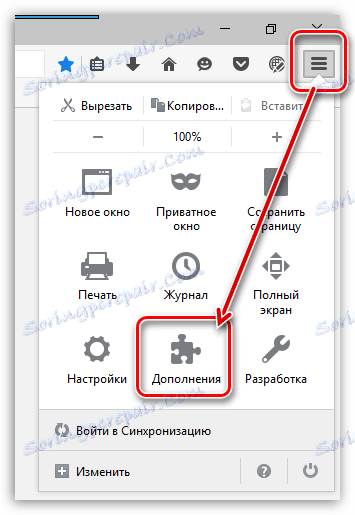
В десния ъгъл на прозореца въведете името на желаната добавка в лентата за търсене - LastPass Password Manager .

В резултатите от търсенето нашата добавка ще бъде показана. За да отидете на неговата инсталация, кликнете върху бутона "Инсталиране" надясно.

За да завършите инсталацията, ще бъдете подканени да рестартирате браузъра.
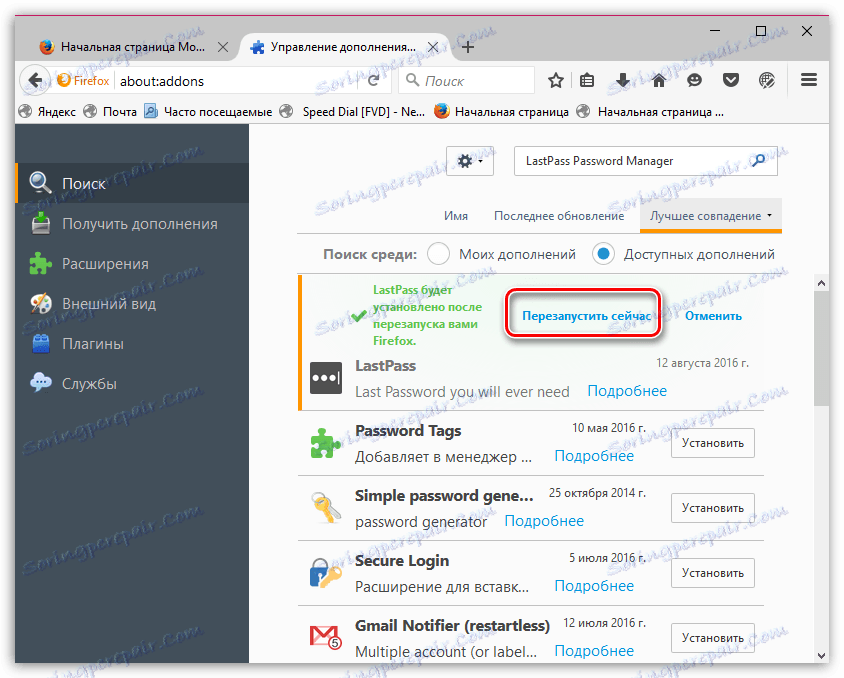
Как да използвате LastPass Password Manager?
След като рестартирате браузъра, за да започнете, ще трябва да създадете нов акаунт. Ще се появи прозорец, на който ще бъдете помолени да зададете езика, след което кликнете върху бутона "Създаване на профил" .
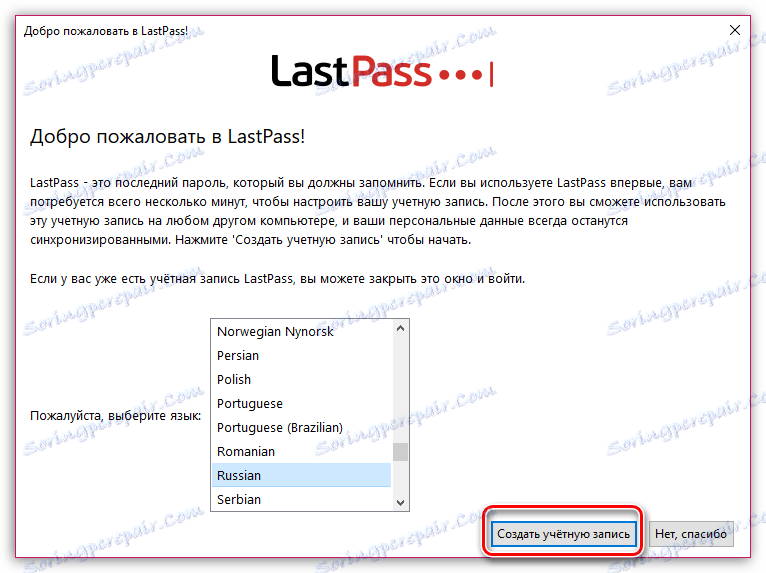
В полето "Имейл" ще трябва да въведете своя имейл адрес. Линията по-долу в графата "Главна парола" ще трябва да излезе с надеждна (и уникална, която трябва да бъде запомнена) парола от LastPass Password Manager. След това трябва да въведете подсказка, която ще ви позволи да запомните паролата, ако изведнъж я забравите.
Чрез определяне на часовата зона, както и маркиране на лицензионните споразумения, регистрацията може да се счита за пълна, което означава, че можете безопасно да кликнете върху бутона "Създаване на сметка" .
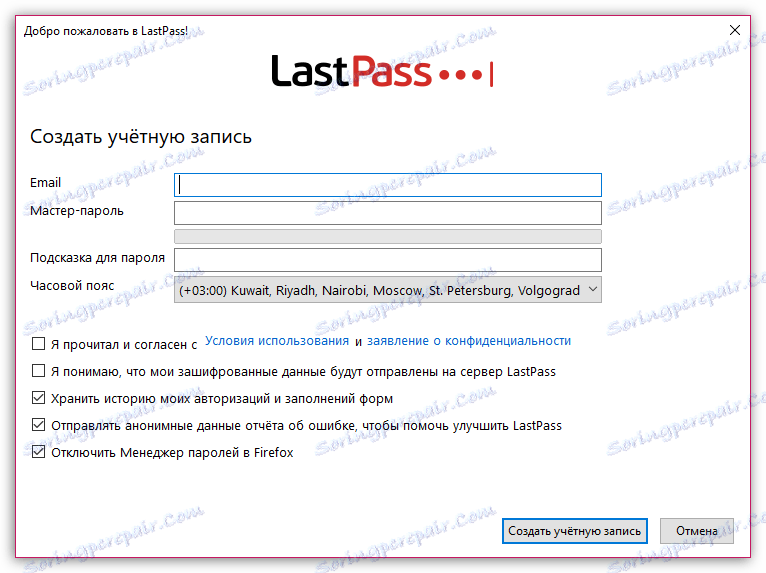
В края на регистрацията услугата отново ще изисква да въведете паролата от новия си профил. Много е важно да не го забравите, иначе достъпът до други пароли може да бъде напълно изгубен.
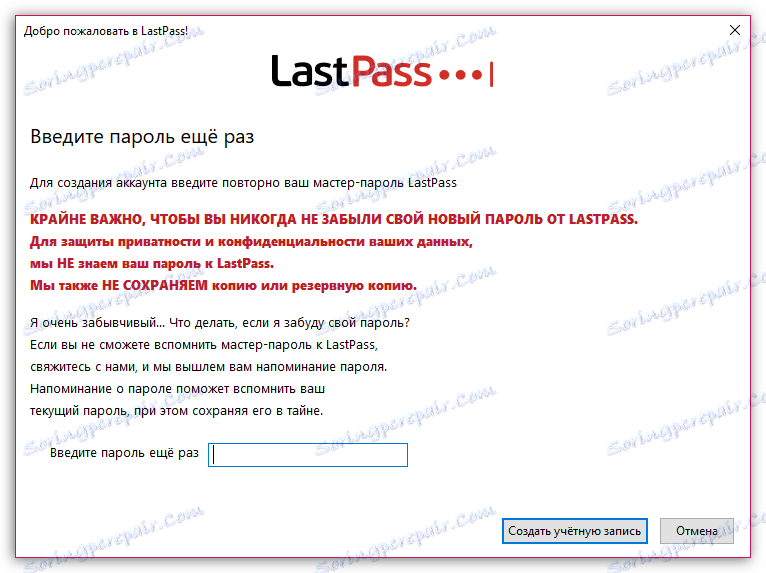
Ще бъдете подканени да импортирате пароли, вече запазени в Mozilla Firefox.
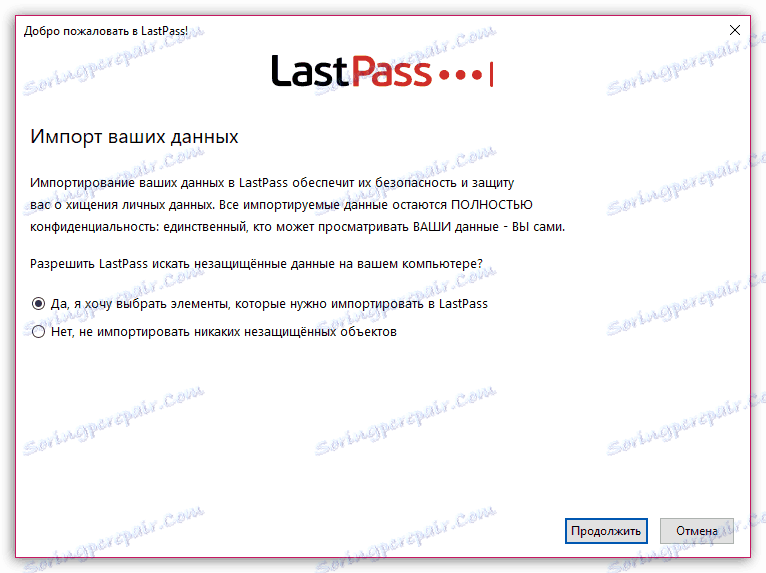
В този момент конфигурацията на LastPass Password Manager е завършена, можете да отидете директно до самата употреба на услугата.
Например искаме да се регистрираме в социалната мрежа Facebook. След като завършите регистрацията, добавката LastPass Password Manager ще ви подкани да запазите паролата.

Ако кликнете върху бутона "Запазване на сайта" , прозорецът ще се покаже на екрана, в който се изпълнява настройката на добавения сайт. Например, като поставите отметка в близост до елемента "Autovhod" , вече не трябва да въвеждате данните си за вход и парола, когато влизате в сайта, защото тези данни автоматично ще бъдат заменени.
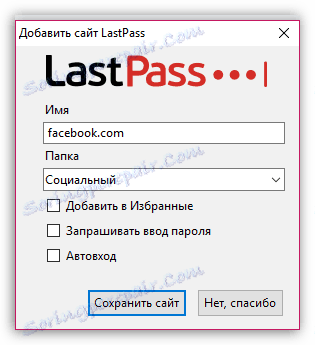
Отсега нататък, като влезете във Facebook, в паролите за вход и парола ще се покаже иконата с елипсиса и номерът, показващ броя на запазените акаунти за този сайт. Ако кликнете върху този номер, прозорецът с избора на профила ще се покаже на екрана.
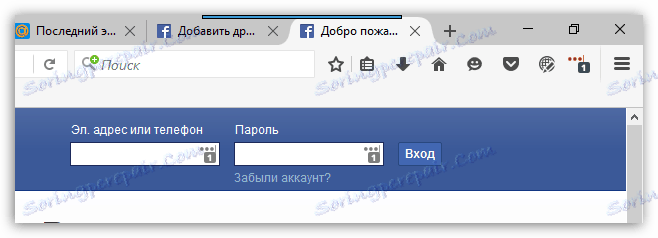
След като изберете желания от Вас профил, добавката автоматично ще изпрати всички необходими данни за оторизация, след което можете да влезете веднага в профила си.
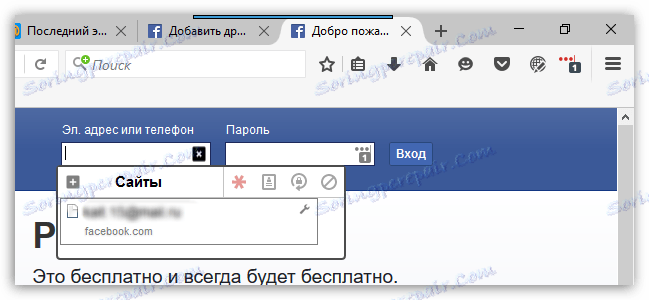
LastPass Password Manager не е само добавка към браузъра Mozilla Firefox, но и приложение за настолни и мобилни операционни системи iOS, Android, Linux, Windows Phone и други платформи. Изтегляйки тази добавка (приложение) за всичките си устройства, вече не е нужно да запомните много пароли от сайтове, защото те винаги ще са на разположение.
Изтеглете LastPass Password Manager за Mozilla Firefox безплатно
Изтеглете най-новата версия от магазина за добавки
Изтеглете последната версия на добавката от официалния сайт